Pareto 원칙으로 공식화:80%의 결과(예를 들어 이익이나 수의 거부)에서 온 20%의 원인입니다. 그것은 인간 활동의 다른 분야(예:경제,생산 품질)에서 사용될 수 있습니다. 우리는 우리에게 주요 원인을 보여줄 그래프를 구성 할 것입니다.
예 1
우리는 가장 일반적인 항목을 찾고 있습니다. 항목이 있 A,B,C,D,E,F. 항목을 나타낼 수 있는 오류 사고,경우에,…다음과 같은 테이블에 목록을 제공합 항목을 선택한 기간입니다.,  이것은 테이블의 작은 부분 일뿐입니다. 원래 테이블에는 범위 A1:B93 이 있습니다.
이것은 테이블의 작은 부분 일뿐입니다. 원래 테이블에는 범위 A1:B93 이 있습니다.
1 단계
항목의 빈도(발생 빈도)가있는 테이블을 만듭니다. 당신은 COUNTIF 기능을 사용할 수 있습니다. 
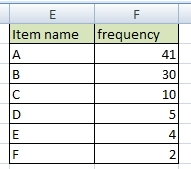
필요한 경우,정렬하여 테이블 주파수(에서 최대의 가장 작은).
2 단계
누적 백분율 열을 테이블에 추가합니다.
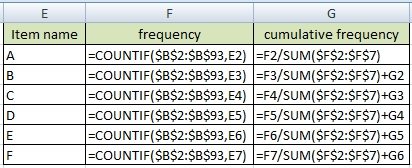
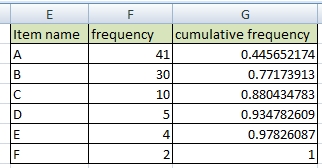
디스플레이 누적으로 숫자입니다., This is the final Pareto table. 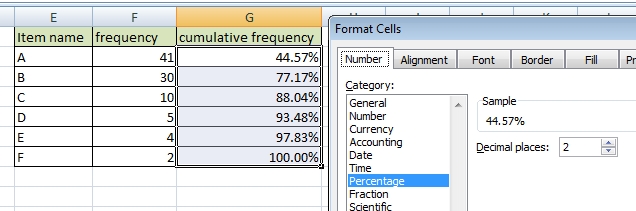
Step 3 / create Pareto chart
Create a column chart.
Change cumulative frequency data series type to Line: Right-click >> Change Series Chart Type >> Line. 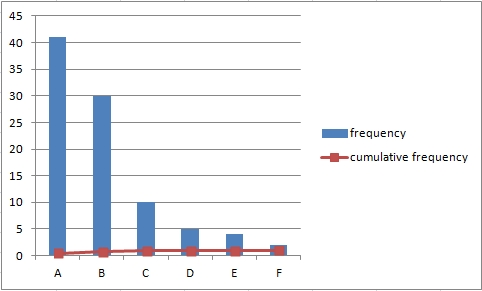
Set series option to Secondary Axis: Right-click >> Format Data Series >> Secondary Axis., 당신이 볼 선은 때때로 로렌츠 곡선이라고합니다. 
추가한 데이터 레이블을 누적 라인 주파수:마우스 오른쪽 버튼으로 클릭>>추가한 데이터 레이블이 있습니다. 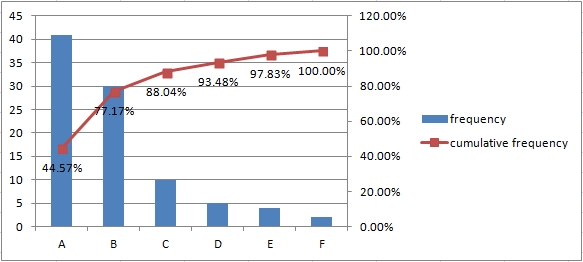
예 2
항목은 중요도가 다를 수 있습니다. 그래서 우리는 항목의 무게로 계산해야합니다. 이전 테이블을 사용합시다.
1 단계
항목의 빈도(발생 빈도)가있는 테이블을 만들고 항목의 가중치를 추가하십시오., 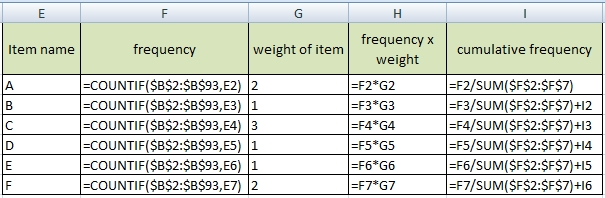
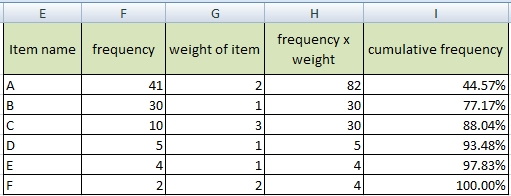 다른 절차와 같습니다.
다른 절차와 같습니다.
2 단계/파레토 차트 만들기
테이블에서 차트 만들기. 항목 이름,빈도 x 가중치 및 누적 빈도와 같은 열을 선택하십시오.나는 이것을 할 수 있다고 생각한다.